優化你的 VSCode:中文設定技巧
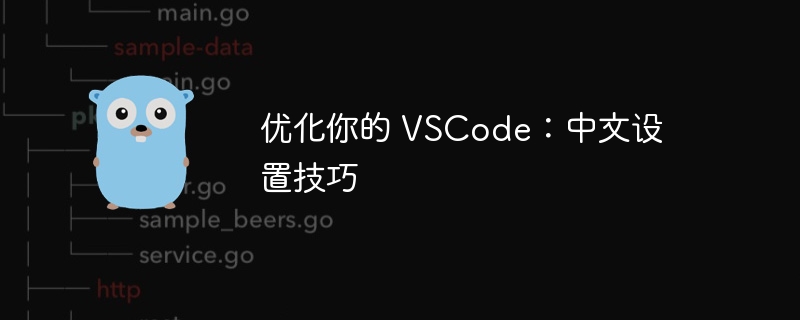
標題:優化你的VSCode:中文設定技巧
作為一款功能強大的整合開發環境,Visual Studio Code(簡稱VSCode)擁有廣泛的用戶群體,包括了許多母語為中文的開發者。為了提升中文使用者的使用體驗,本文將介紹一些優化 VSCode 的中文設定技巧,並提供具體的程式碼範例。
- 更改介面語言為中文
首先讓我們將 VSCode 的介面語言設定為中文。打開 VSCode,點擊左下角的設定圖標,選擇“Preferences” -> “Settings”,在搜尋框中輸入“locale”,找到“Locale”設定項,將其改為“zh-CN”即可。
程式碼範例:
{
"locale": "zh-CN"
}- 設定中文字體
在中文環境下,使用適合中文文字的字型將提升程式碼的可讀性。在設定中搜尋“font”,找到“Editor: Font Family”設定項,將其修改為適當的中文字體。建議的中文字體包括“Microsoft YaHei”、“PingFang SC”等。
程式碼範例:
{
"editor.fontFamily": "Microsoft YaHei"
}- 中文檔案名稱支援
預設情況下,VSCode 在開啟包含中文字元的檔案時可能會出現亂碼或無法辨識的情況。可以透過修改設定來解決這個問題。在設定中搜尋“files.autoGuessEncoding”,將其設為 true,使 VSCode 自動猜測檔案編碼。
程式碼範例:
{
"files.autoGuessEncoding": true
}- 中文編碼問題解決
處理中文編碼問題是許多中文使用者使用 VSCode 時遇到的困擾之一。為了避免亂碼問題,可以設定檔案編碼為 UTF-8 以相容中文字元。開啟設置,搜尋“files.encoding”,將其設為“utf8”。
程式碼範例:
{
"files.encoding": "utf8"
}- 中文輸入法支援
在編寫中文程式碼時,輸入法切換可能會導致一些問題。為了優化中文輸入體驗,可以在設定中搜尋“keyboard”,找到“Editor: Accept Suggestion On Commit Character”設定項,將其改為 false,從而避免輸入法快捷鍵與程式碼提示衝突。
程式碼範例:
{
"editor.acceptSuggestionOnCommitCharacter": false
}總結:透過以上幾點設置,我們可以優化 VSCode 的中文使用體驗,提升開發效率。透過設定介面語言、字體、文件編碼以及輸入法支援等方面,使得 VSCode 更適合中文開發者的需求。希望這些技巧能幫助你更好地利用 VSCode 進行開發工作。
以上是優化你的 VSCode:中文設定技巧的詳細內容。更多資訊請關注PHP中文網其他相關文章!

熱AI工具

Undresser.AI Undress
人工智慧驅動的應用程序,用於創建逼真的裸體照片

AI Clothes Remover
用於從照片中去除衣服的線上人工智慧工具。

Undress AI Tool
免費脫衣圖片

Clothoff.io
AI脫衣器

AI Hentai Generator
免費產生 AI 無盡。

熱門文章

熱工具

記事本++7.3.1
好用且免費的程式碼編輯器

SublimeText3漢化版
中文版,非常好用

禪工作室 13.0.1
強大的PHP整合開發環境

Dreamweaver CS6
視覺化網頁開發工具

SublimeText3 Mac版
神級程式碼編輯軟體(SublimeText3)

熱門話題
 vscode需要什麼電腦配置
Apr 15, 2025 pm 09:48 PM
vscode需要什麼電腦配置
Apr 15, 2025 pm 09:48 PM
VS Code 系統要求:操作系統:Windows 10 及以上、macOS 10.12 及以上、Linux 發行版處理器:最低 1.6 GHz,推薦 2.0 GHz 及以上內存:最低 512 MB,推薦 4 GB 及以上存儲空間:最低 250 MB,推薦 1 GB 及以上其他要求:穩定網絡連接,Xorg/Wayland(Linux)
 vscode怎麼定義頭文件
Apr 15, 2025 pm 09:09 PM
vscode怎麼定義頭文件
Apr 15, 2025 pm 09:09 PM
如何使用 Visual Studio Code 定義頭文件?創建頭文件並使用 .h 或 .hpp 後綴命名在頭文件中聲明符號(例如類、函數、變量)使用 #include 指令在源文件中包含頭文件編譯程序,頭文件將被包含並使聲明的符號可用
 vscode開始怎麼設置
Apr 15, 2025 pm 10:45 PM
vscode開始怎麼設置
Apr 15, 2025 pm 10:45 PM
要開啟並設置 VSCode,請按照以下步驟操作:安裝並啟動 VSCode。自定義首選項,包括主題、字體、空格和代碼格式化。安裝擴展以增強功能,例如插件、主題和工具。創建項目或打開現有項目。使用 IntelliSense 獲得代碼提示和補全。調試代碼以步進代碼、設置斷點和檢查變量。連接版本控制系統以管理更改和提交代碼。
 vscode什麼語言寫的
Apr 15, 2025 pm 11:51 PM
vscode什麼語言寫的
Apr 15, 2025 pm 11:51 PM
VSCode 是用 TypeScript 和 JavaScript 編寫的。首先,它的核心代碼庫是用 TypeScript 編寫的,這是一種擴展了 JavaScript 並增加了類型檢查功能的開源編程語言。其次,VSCode 的一些擴展和插件是用 JavaScript 編寫的。這種組合使 VSCode 成為一款靈活且可擴展的代碼編輯器。
 vscode啟動前端項目命令
Apr 15, 2025 pm 10:00 PM
vscode啟動前端項目命令
Apr 15, 2025 pm 10:00 PM
啟動前端項目在 VSCode 中的命令是 code .。具體步驟包括:打開項目文件夾。啟動 VSCode。打開項目。在終端面板中輸入啟動命令 code .。按回車鍵啟動項目。
 vscode上一步下一步快捷鍵
Apr 15, 2025 pm 10:51 PM
vscode上一步下一步快捷鍵
Apr 15, 2025 pm 10:51 PM
VS Code 一步/下一步快捷鍵的使用方法:一步(向後):Windows/Linux:Ctrl ←;macOS:Cmd ←下一步(向前):Windows/Linux:Ctrl →;macOS:Cmd →
 vscode用的是什麼語言
Apr 15, 2025 pm 11:03 PM
vscode用的是什麼語言
Apr 15, 2025 pm 11:03 PM
Visual Studio Code (VSCode) 由 Microsoft 開發,使用 Electron 框架構建,主要以 JavaScript 編寫。它支持廣泛的編程語言,包括 JavaScript、Python、C 、Java、HTML、CSS 等,並且可以通過擴展程序添加對其他語言的支持。
 vscode設置中文方法
Apr 15, 2025 pm 09:27 PM
vscode設置中文方法
Apr 15, 2025 pm 09:27 PM
在 Visual Studio Code 中設置中文語言有兩種方法:1. 安裝中文語言包;2. 修改配置文件中的"locale"設置。確保 Visual Studio Code 版本為 1.17 或更高。






